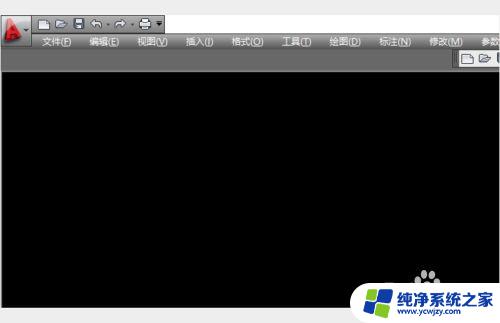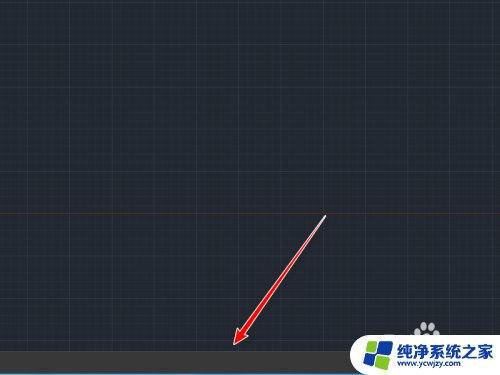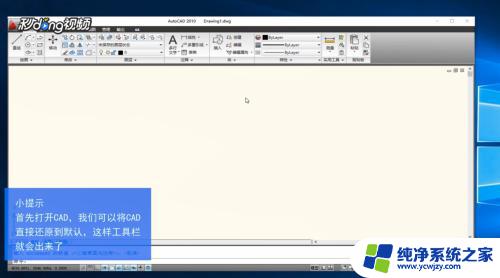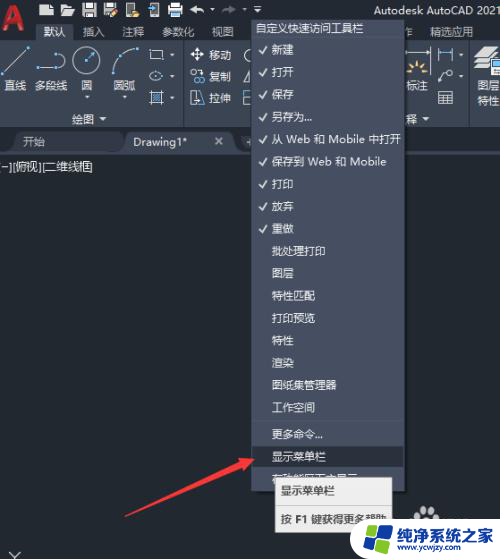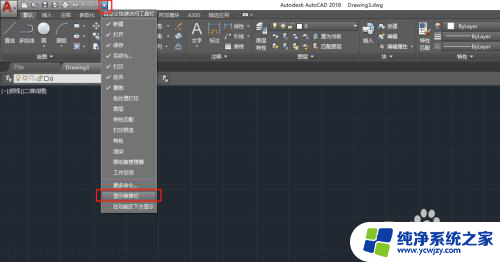cad上方的绘图工具栏怎么调出来 如何恢复CAD最上面的功能区
更新时间:2024-01-23 08:43:57作者:jiang
CAD(计算机辅助设计)是一种广泛应用于工程设计和制图的软件工具,它能够提高设计效率和精度,有时候我们在使用CAD软件时可能会遇到一些问题,比如找不到绘图工具栏或者功能区消失了。如何调出CAD上方的绘图工具栏呢?又该如何恢复CAD最上面的功能区呢?在接下来的文章中,我们将详细探讨这些问题,并提供解决方案,帮助大家更好地使用CAD软件。
具体方法:
1.首先检查CAD是不是经典模式,点击扩展箭头。
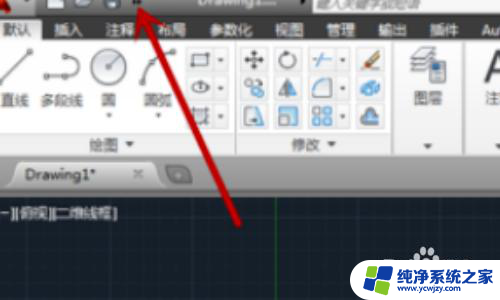
2.如果不是经典模式,点模式下拉箭头。
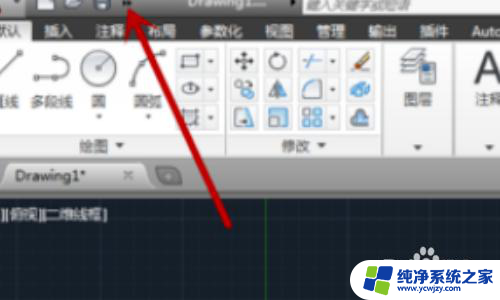
3.这时候界面就会显示出工具栏,在两端可以看到。

4.经典模式下没看到工具栏,需要点上方的”工具“选项。
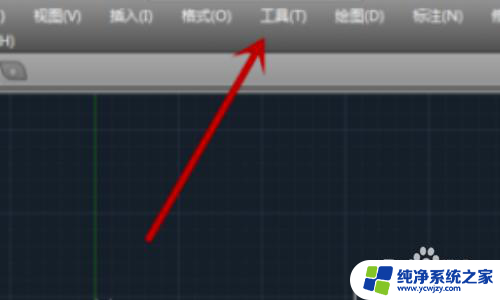
5.点击最下方的”选项“按钮。
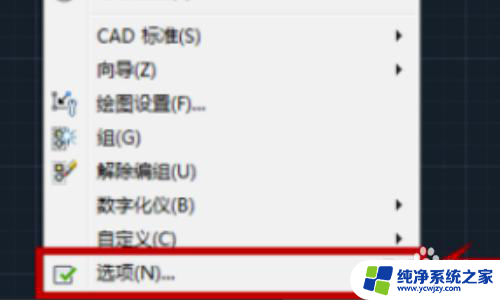
6.在弹出来的确认框中点击“是”,即可看到工具栏就是显示出来。
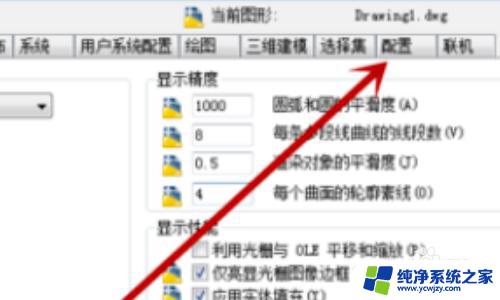
以上就是cad上方的绘图工具栏的全部内容和调出方法,如果您需要,您可以按照以上步骤进行操作,希望这对您有所帮助。